想知道自己电脑到底是个什么情况,最简单直接的方法就是学会自己查看电脑配置,不管是想看看电脑性能怎么样,还是打算升级硬件,或者软件出了什么问题需要提供系统信息,甚至是想卖掉旧电脑给别人说清楚配置,都离不开这个基本功,下面就用最直白的话,告诉你几种一看就会的查询方法,根本不用记那些复杂的专业名词。
最省事的一招,就是用系统自带的工具,在键盘上按住Windows标志那个键不放,再按一下R键,会弹出一个叫“运行”的小窗口,在这个小窗口里输入“dxdiag”,然后按回车,这时候可能会问你要不要检查数字签名,直接点“是”就行,接着会打开一个叫“DirectX诊断工具”的界面,这里面的信息就非常够用了。
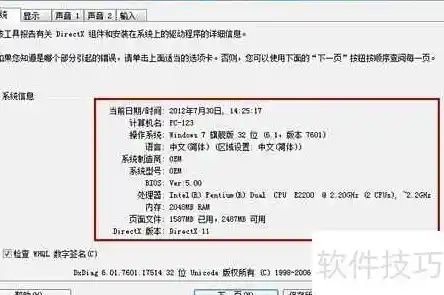
在这个工具里,你会看到几个标签页。“系统”那一页,清楚地写着你的电脑装的是什么操作系统,比如Windows 10还是Windows 11,下面会列出电脑的品牌型号,最重要的是处理器(CPU)是哪个型号的,比如Intel Core i5-11400H或者AMD Ryzen 7 5800H,后面还会显示它运行的速度是多少GHz,旁边写着的内存(RAM)大小,比如16.0 GB,这个数字就是你同时打开很多网页和软件而不会太卡的关键。
再点开“显示”那个标签页,这里说的就是你电脑的显卡(GPU)信息了,你会看到显卡的名字,比如NVIDIA GeForce RTX 3060或者AMD Radeon Graphics,注意看后面显示的“显存”大小,专用视频内存 6.0 GB”,这个对玩游戏、做设计特别重要,如果你的电脑CPU自己还带了一个小的显卡(集成显卡),这里可能还会多一个“显示2”的页面。
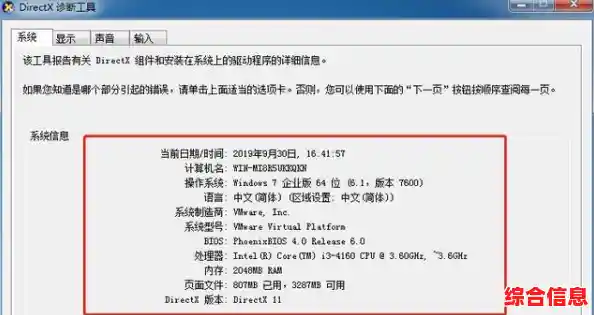
还有一个地方也能快速看个大概,在桌面“此电脑”图标上按右键,选“属性”,点进去就能一眼看到基本的系统信息,包括刚才说的CPU型号、内存大小和系统类型,这个方法最快,但信息也比较简单。
如果你想了解电脑里存的文件放在哪个盘,每个盘还剩多少空间,那就打开“此电脑”,里面会清楚地列出C盘、D盘这些硬盘分区,每个分区下面都用一条蓝色的条显示还剩多少空间,非常直观,担心硬盘快满了?来这里一看就知道。
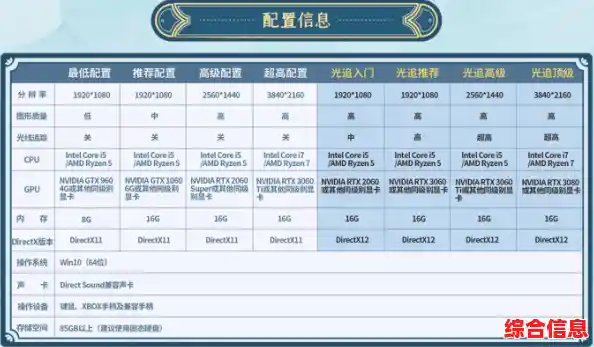
上面这些方法都是Windows系统自带的,绝对安全可靠,但如果你想看得更细一点,比如内存条是哪个品牌的、硬盘已经用了多少小时这种更深入的信息,那就需要请个“小助手”来帮忙了,也就是用第三方软件,这类软件很多,鲁大师”、“CPU-Z”这种,都是免费的,而且很小巧。
以“鲁大师”为例,你只要在网上找到它的官网,下载安装好,打开之后,它会把你的电脑硬件信息分门别类地列出来,看得清清楚楚,比如主板上插了几根内存条、每条多大容量、什么牌子;硬盘是固态的还是机械的、具体型号和容量;甚至风扇转速、电脑大概用了多久都能看到,它还有个功能叫“硬件体检”,点一下就能给你的电脑硬件打个分,让你对电脑的性能水平有个大概的感觉,用这些软件的好处就是信息特别全,而且不用你自己去一个个找,它都给你整理好了。
对于笔记本电脑,还有个特别有用的地方是看电池信息,用上面说的第三方软件,或者在一些品牌的电脑自带管理软件里,你能看到电池的设计容量、现在的实际最大容量,从而知道电池损耗了多少,比如一块电池设计能用50000毫瓦时,现在充满电只有45000毫瓦时了,那就说明损耗了10%,这就能解释为什么电脑续航时间好像变短了。
还有一种情况是,电脑可能出了问题开不了机,但你得知道硬件型号才能找人帮忙或者送修,这时候,可别急着拆机箱!最简单的方法是看看电脑原来的包装盒或者机身背面,很多品牌电脑都会贴一张标签,上面写着主要的配置信息,如果是自己组装的台式机,各个硬件盒子上的型号信息就更有用了。
掌握这些方法一点都不难,平时多用用就熟了,以后不管遇到什么情况,你都能对自己的电脑了如指掌,再也不会被一些简单的硬件问题难倒,跟别人聊起来也能说得头头是道,这就像你会检查自己车的油箱还有多少油、轮胎气压足不足一样,是使用电脑的一项非常实用的基本技能。